Pasos para realizar una restauración del sistema en Windows 11

Si experimentas errores o bloqueos, sigue los pasos para una restauración del sistema en Windows 11 para regresar tu dispositivo a una versión anterior.

Consejos rápidos
Puede cambiar fácilmente la duración del tiempo de espera de la pantalla de Windows 11 utilizando la aplicación Configuración. Esto le permitirá ajustar la duración del tiempo de espera de la pantalla cuando su dispositivo esté enchufado y con batería. Siga los pasos a continuación para hacerlo.
Paso 1: use la tecla Windows + I para abrir Configuración . Haga clic en Sistema en la barra lateral y haga clic en Energía y batería .

Paso 2: Aquí, haga clic en Pantalla y suspensión para expandir las opciones.
Paso 3: Ahora, haga clic en el menú desplegable junto a Con batería, apague mi pantalla después para ajustar la duración del tiempo de espera de la pantalla cuando esté con batería.
Paso 4: Luego, haga clic en el menú desplegable junto a Cuando esté conectado, apague mi pantalla después y seleccione la duración del tiempo de espera de la pantalla cuando su dispositivo esté enchufado.

Lea también: Cómo arreglar la pantalla de Windows 11 sigue bloqueándose automáticamente
Se pueden utilizar dos formas de cambiar el tiempo de espera de la pantalla en Windows 11 cuando se utiliza el Panel de control. Entonces, además de usar el menú Opciones de energía, también puede usar la configuración del Plan de energía avanzado para realizar los cambios necesarios. He aquí cómo hacerlo.
Paso 1: abra el Panel de control y haga clic en Hardware y sonido .

Paso 3: Aquí, haga clic en Opciones de energía .

Paso 4: en la barra lateral, haga clic en Elegir cuándo apagar la pantalla .

Paso 5: haga clic en el primer menú desplegable frente a Apagar la pantalla para ajustar el tiempo de espera de la pantalla cuando esté funcionando con batería.
Paso 6: Luego, haga clic en el segundo menú desplegable para seleccionar la duración preferida del tiempo de espera de la pantalla cuando su dispositivo esté conectado. Una vez hecho esto, haga clic en Guardar cambios .

Paso 1: en la página Editar configuración del plan en el Panel de control, haga clic en Cambiar configuración avanzada de energía .

Paso 2: desplácese hacia abajo y haga clic en Mostrar . Una vez que se expanda, haga clic en Apagar pantalla después . Luego, haga clic en la duración del tiempo frente a Con batería y seleccione una duración.
Paso 3: Haga clic en la duración del tiempo frente a Conectado y seleccione una duración. Luego, haga clic en Aplicar y Aceptar para guardar y salir de la ventana.
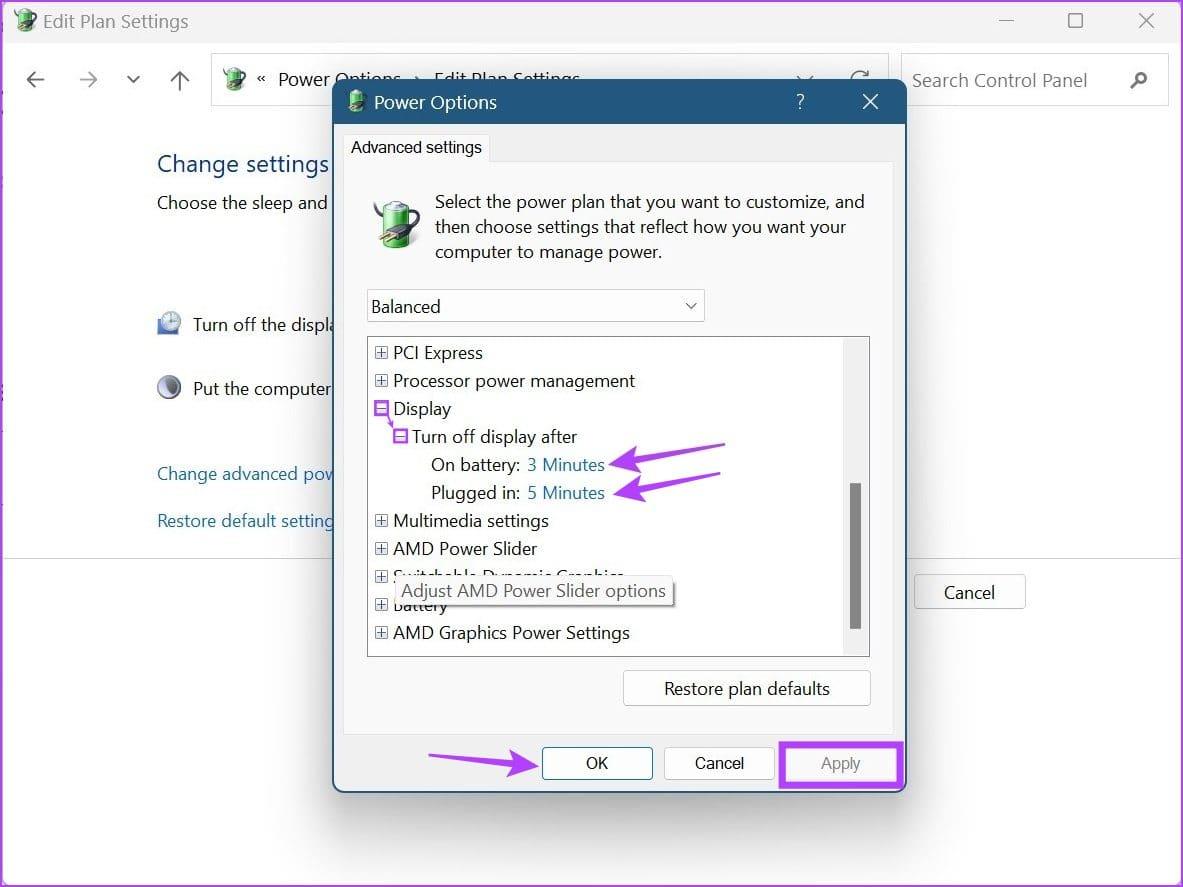
Consejo: También puede usar el Editor del Registro para cambiar la configuración del tiempo de espera de la pantalla en Windows 11. Sin embargo, si no está familiarizado con su uso, puede causar problemas con los recursos críticos de Windows 11.
Si bien también puede usar el símbolo del sistema para modificar el tiempo de espera de la pantalla en Windows 11, a diferencia de las formas enumeradas anteriormente, aquí deberá ingresar la duración exacta que desea en minutos. Así es cómo.
Paso 1: abra el símbolo del sistema y escriba el siguiente comando . Reemplace la x con la duración de tiempo que desea establecer. Este valor debe estar en minutos.
powercfg -cambio -monitor-timeout-dc x
Paso 2: Luego, presiona enter . Esto cambiará la duración del tiempo de espera de la pantalla cuando su dispositivo esté funcionando con batería.

Paso 3: También puede escribir el siguiente comando para cambiar la duración del tiempo de espera de la pantalla cuando su dispositivo está conectado. Reemplace la x con la duración deseada en minutos y presione Enter .
powercfg -cambio -monitor-timeout-ac x

Si lo desea, también puede configurar temporizadores de activación utilizando el símbolo del sistema para que la pantalla de su dispositivo Windows 11 se active a una hora programada.
Si experimentas errores o bloqueos, sigue los pasos para una restauración del sistema en Windows 11 para regresar tu dispositivo a una versión anterior.
Si estás buscando las mejores alternativas a Microsoft Office, aquí tienes 6 excelentes soluciones para comenzar.
Este tutorial te muestra cómo puedes crear un icono de acceso directo en el escritorio de Windows que abre un símbolo del sistema en una ubicación específica de la carpeta.
¿Es Start11 mejor que la barra de tareas de Windows? Echa un vistazo a algunas de las ventajas clave que Start11 tiene sobre la barra integrada de Windows.
Descubre varias maneras de solucionar una actualización de Windows dañada si tu máquina tiene problemas después de instalar una actualización reciente.
¿Estás luchando por descubrir cómo establecer un video como protector de pantalla en Windows 11? Revelamos cómo hacerlo utilizando un software gratuito que es ideal para múltiples formatos de archivos de video.
¿Te molesta la función Narrador en Windows 11? Aprende cómo deshabilitar la voz del narrador de múltiples maneras fáciles.
Mantener múltiples bandejas de entrada de correo electrónico puede ser complicado, especialmente si tienes correos importantes en ambos. Este artículo te mostrará cómo sincronizar Gmail con Microsoft Outlook en dispositivos PC y Mac de Apple.
Cómo habilitar o deshabilitar el sistema de archivos cifrados en Microsoft Windows. Descubre los diferentes métodos para Windows 11.
Te mostramos cómo resolver el error Windows no puede iniciar sesión porque no se puede cargar su perfil al conectar a una computadora a través de Escritorio Remoto.






